华为nova2怎么更改时间
通过系统设置更改时间
- 打开设置应用:在主屏幕或应用列表中找到并点击“设置”图标(齿轮形状)。
- 进入日期和时间选项:向下滚动页面,选择“系统”分类下的“日期与时间”。
- 关闭自动确定时间功能:若当前已开启“自动确定日期和时间”(通常基于网络校时),需先将其右侧开关关闭,此时会弹出提示询问是否确认操作,点击“确定”。
- 手动调整时间:在对应的输入框中修改小时、分钟等数值;如需改变日期格式(如年月日顺序),可点击“选择本地化格式”进行切换,完成后保存设置即可生效。
| 步骤序号 | 注意事项 | |
|---|---|---|
| 1 | 打开「设置」→进入「日期与时间」 | 确保设备未连接至受限的网络环境 |
| 2 | 关闭「自动确定日期和时间」 | 此步骤为后续手动修改的前提 |
| 3 | 直接编辑时钟/日历字段 | 支持24小时制或12小时制显示模式 |
| 4 | 保存并退出 | 新设置即时同步到状态栏及锁屏界面 |
快捷方式补充说明
- 下拉通知栏速调:从屏幕顶部下滑调出控制中心,长按时间区域可直接跳转至日期与时间设置界面,无需逐级菜单导航。
- 世界时钟联动管理:若经常跨时区旅行,可在同页面添加多个城市的时间显示,并通过拖拽排序优先级。
相关问题与解答
Q1: 为什么修改后的时间第二天又变回了原样?
A: 这是由于系统默认开启了联网自动校准功能,即使手动调整过时间,一旦设备连接到互联网,就会重新同步标准时间,解决方案是在“日期与时间”设置中保持关闭自动同步选项,或者仅在使用固定本地时间的场景下暂时禁用该功能。

Q2: 能否让华为nova2同时显示两种不同地区的时间?
A: 可以,在「日期与时间」→「世界时钟」模块中,点击“+”号添加目标城市(如纽约、伦敦),新增的时间卡片将出现在主页桌面的小工具里,双指捏合进入桌面编辑模式,还能将这些时钟组件添加到常用页面方便
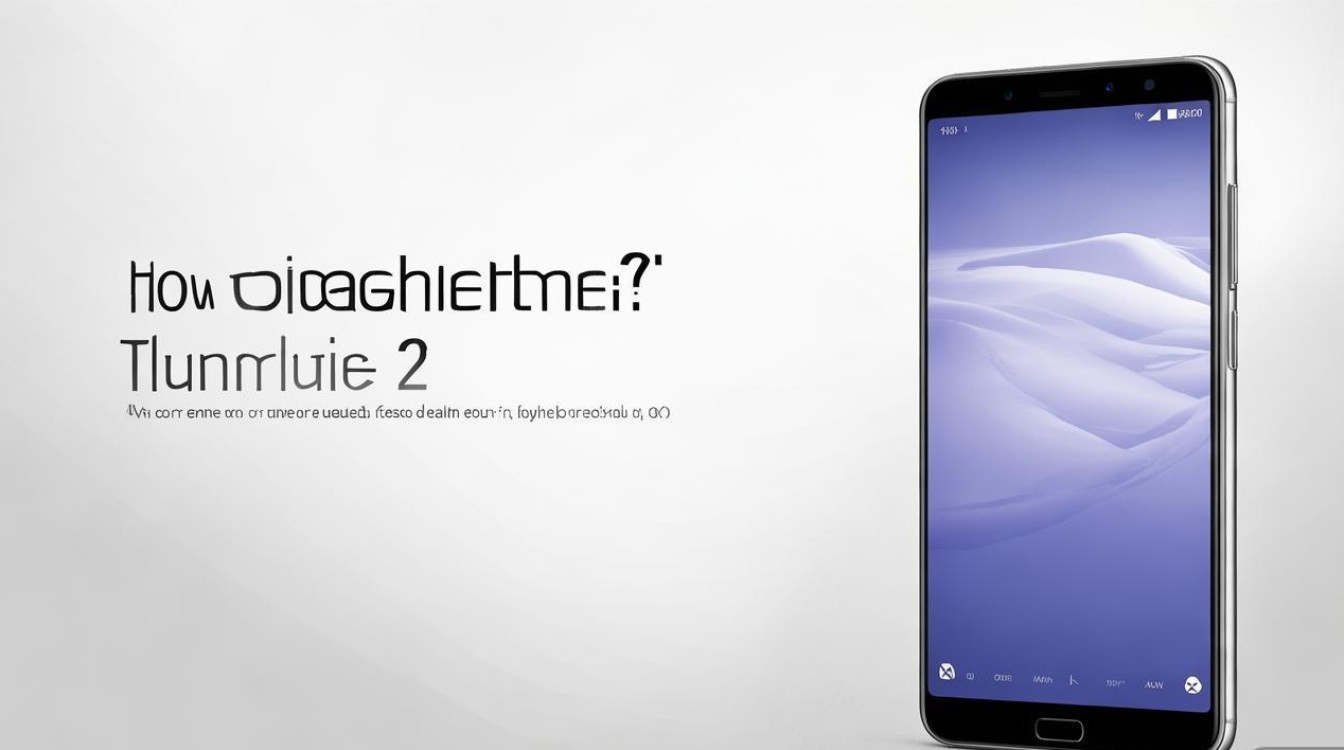
版权声明:本文由环云手机汇 - 聚焦全球新机与行业动态!发布,如需转载请注明出处。












 冀ICP备2021017634号-5
冀ICP备2021017634号-5
 冀公网安备13062802000102号
冀公网安备13062802000102号